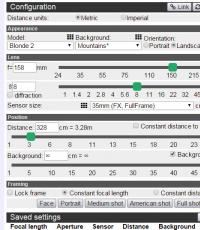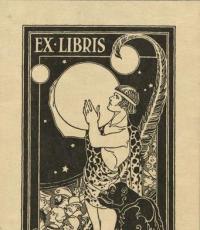Trabajo práctico 17 crear animación tarea 1. Una colección de trabajos prácticos para trabajar con el editor de presentaciones de PowerPoint. Ahora somos capaces
El hombre moderno no puede imaginar su vida sin información. En el siglo XXI, el 80% de esta información es información en video. Las películas y los dibujos animados modernos son ese "desahogo" para una persona de negocios y constantemente ocupada, cuando ve que descansa y se distrae de los problemas cotidianos. Para filmar una película de ciencia ficción o dibujos animados en 3D de alta calidad, debe usar animación y gran cantidad tecnologías informáticas. Esta lección cubrirá los conceptos básicos de la creación de una animación simple, así como algunos conceptos básicos como Motioncapture, el efecto "uncanny valley", dibujos animados en 3D.
En esta lección, aprenderá a crear animaciones.
La palabra animación tiene muchos significados.
1. Animación(del francés animación - animación, animación) - el nombre occidental de animación: un tipo de cinematografía y su trabajo (dibujos animados), así como la tecnología correspondiente.
2. animación por computadora- presentación secuencial (presentación de diapositivas) de archivos gráficos preparados previamente, así como simulación de movimiento por computadora cambiando (y redibujando) la forma de los objetos o mostrando imágenes secuenciales con fases de movimiento.
3. Animación- el proceso de otorgar la capacidad de moverse y / o la apariencia de vida a objetos y cadáveres (por ejemplo, un zombi, un cadáver animado) en mundos ficticios de ficción y juegos de fantasía.
Arroz. 1. Bocetos de animación de Tarzán ()
La creación de imágenes animadas complejas es una tarea difícil y que requiere mucho tiempo. Hay personas especiales: animadores que se dedican a la creación y el procesamiento de la animación. Con la ayuda de la animación, fue posible transferir el movimiento humano a varios personajes de computadora. En la mayoría de las películas, los personajes de computadora en realidad tienen prototipos humanos muy reales. Con la ayuda de sensores especiales, se registran los movimientos y las expresiones faciales de una persona, que luego son transmitidos y analizados por una computadora. Un ejemplo reciente es el trabajo de Benedict Cumberbatch en la trilogía Hobbit. Paradójicamente, el actor interpretará... al dragón Smaug. Muchos de ustedes probablemente piensen que estamos hablando de actuación de voz. Pero no, gracias a la tecnología de captura de movimiento, el dragón Smaug de Cumberbatch cobrará vida. El propio actor dice esto sobre esta obra: Ya estoy balanceándome y haciendo todo tipo de ejercicios de flexibilidad para moverme con un traje colgado con bolas, como se hace cuando se filma con captura de movimiento...»
Movimientocapturar. Captura de movimiento
La captura de movimiento es un método para animar personajes y objetos. La traducción literal del inglés es captura de movimiento. El método se utiliza en la producción de dibujos animados, así como para crear efectos especiales en películas. Ampliamente utilizado en la industria del juego. El desarrollador es Distrito Digital. Esta tecnología se usó para animar al personaje de película generado por computadora Gollum en la trilogía de El Señor de los Anillos (modelo - Andy Serkis) (Fig. 2). En 2007, con la ayuda de ella, se creó Beowulf, en 2009: A Christmas Carol, Avatar. Además, con la ayuda de esta tecnología, se creó la cara de Voldemort en las películas de Harry Potter.
Hay dos tipos principales de sistemas de captura de movimiento.

Arroz. 2. Tecnología de captura de movimiento en acción (creando el personaje Gollum de El Señor de los Anillos) ()
sistema de marcador de captura de movimiento donde se utiliza equipo especial. Se le pone un traje con sensores a una persona, realiza los movimientos requeridos por el escenario, se para en las poses acordadas, imita acciones; los datos de los sensores son registrados por cámaras y enviados a la computadora, donde se reducen a un solo modelo tridimensional que reproduce con precisión los movimientos del actor, sobre la base de los cuales la animación del personaje es posterior (o en tiempo real). ) creado. Este método también reproduce las expresiones faciales del actor (en este caso, los marcadores se ubican en su rostro, lo que le permite corregir los principales movimientos faciales).

Arroz. 3. Tecnología sin marcadores para crear un personaje animado ()
Tecnología sin marcadores, que no requiere sensores especiales ni traje especial (Fig. 3). La tecnología sin marcadores se basa en la visión por computadora y las tecnologías de reconocimiento de patrones. El actor puede rodar con ropa normal, lo que agiliza mucho la preparación para el rodaje y permite rodar movimientos complejos (peleas, caídas, saltos, etc.) sin riesgo de dañar sensores o marcadores. Hasta la fecha, existe un software para la captura de movimiento sin marcadores que no requiere equipo especial, iluminación y espacio especiales. El rodaje se realiza mediante cámara convencional(o cámara web) y una computadora personal.
La animación tiene, con el actual nivel de desarrollo tecnológico, posibilidades realmente asombrosas.
Para dominar "trucos" tan complejos, debes estudiar mucho. Esta lección está dirigida a aprender animación simple.
animación sencilla es una secuencia de fotogramas sucesivos.
Los programas que ayudan a hacer una imagen animada, en su mayor parte, simplemente colocan imágenes YA PREPARADAS DE ANTEMANO por el usuario en una cadena. Por ejemplo, si toma varias imágenes preparadas previamente y las procesa en un programa de animación especial, puede obtener dicha animación (Fig. 4).

Arroz. 4. Imágenes secuenciales para animación ()
Para hacerlo aún más claro, debe mirar la misma imagen, pero "en cámara lenta". ¡El usuario verá que se trata de unos pocos fotogramas que se suceden! Lo principal es el tiempo, la pausa que pasa entre ellos. Los programas especiales de animación ayudan a ajustar la hora.
Cualquiera puede hacer una animación similar por sí mismo. Por ejemplo, tome una foto usando el efecto de "disparos múltiples" en una fila de varias posiciones de su mascota. Luego procéselos en un programa especial o simplemente haga una presentación usando el editor PowerPoint, en el que los toboganes cambian con suficiente velocidad - y obtendrás un pequeño "rodillo" que imita los movimientos de tu mascota.
¿Cómo se crean los dibujos animados?
Generalmente se acepta que los dibujos animados son entretenimiento para niños. Sin embargo, las hermosas historias de dibujos animados son amadas no solo por los niños, sino también por los adultos. Hoy en día, la animación ya no es solo diversión. Este es un verdadero arte y un proceso técnico complejo. Para aprender cómo se hacen los dibujos animados, debe observar el trabajo de un animador y ver cómo las imágenes inanimadas cobran vida y los personajes de plastilina aprenden a hablar.
Pocas personas saben que la animación apareció incluso antes del cine. Emil Reynaud es considerado el padre fundador de los dibujos animados. En 1877, presentó al público la primera cinta en movimiento, en la que los dibujos dibujados se reemplazaban sucesivamente. Sin embargo, antes de él hubo intentos de revivir las imágenes. En el siglo XV, se distribuían libros en Europa que, cuando se entregaban rápidamente, creaban la ilusión de los movimientos de los personajes. En realidad, el principio mismo de la animación se basa en esto.
Hay varios tipos de dibujos animados.
1. Dibujado.
El tipo de animación más popular hasta el día de hoy es el dibujo. Sólo cambian los dispositivos técnicos. Si antes las caricaturas se dibujaban a mano, ahora se hace en una computadora. El principio de cómo se hacen los dibujos animados se ha mantenido sin cambios. Primero, se escribe un guión detallado. Luego se dibujan todos los personajes. Cada dibujo representa un elemento del movimiento del personaje, una pose separada. Puede haber miles de tales dibujos. Después de eso, los dibujos se fotografían uno por uno y se reducen a una sola secuencia de video con 24 cuadros por segundo, o con la ayuda de programas especiales, se hace lo mismo en una computadora (Fig. 5).

Arroz. 5. Marco de una caricatura dibujada a mano ()
2. dibujos animados en 3D
La animación por computadora es la dirección más prometedora en la actualidad. En él destacan los dibujos animados en 3D (Fig. 6). Te permiten hacer que la imagen sea tridimensional. Esta es una tecnología muy costosa, pero son los dibujos animados en 3D los que llenan las salas de cine hoy en día.
¿Cómo se hacen los dibujos animados en 3D? Por supuesto, aquí acuden en ayuda de una persona. tecnologías modernas. La imagen se crea usando especial programas de computador, como Maya o Z-Brush. Primero, se dibuja el "esqueleto" del personaje con todos los músculos y tendones. Cada uno de ellos, como en un cuerpo humano real, es responsable de una acción particular. Es decir, al girar la cabeza, veremos el movimiento de los músculos del cuello, y cuando el brazo esté doblado, el bíceps se tensará. Se presta especial atención a la cara, los músculos responsables de las expresiones faciales. Luego la textura se estira sobre el esqueleto. Y esto no es solo el color de la piel y la ropa. Es importante resolver cada arruga y pliegue, todo el claroscuro, etc., para que el personaje parezca vivo. El fondo también se detalla. Todo debe ser lo más creíble y realista posible. Para no dibujar cada brizna de hierba, los multiplicadores tienen módulos especiales que "asientan" la vegetación en el marco de la forma en que realmente crece.
Entonces comienza la instalación. Por lo general, un animador crea 4 segundos de una caricatura a la semana: ¡es un proceso tan laborioso! Para llegar a tiempo, decenas de animadores suelen trabajar en la caricatura.

Arroz. 6. Fotograma de dibujos animados en 3D ()
3. Dibujos animados de plastilina
Los dibujos animados de plastilina amados desde la infancia (Fig. 7) se hacen un poco más fáciles. Pero la computadora se usa en ellos solo en la etapa de instalación. Todas las figurillas en todas sus acciones están moldeadas a mano. En los estudios profesionales, las figuritas están hechas de una plastilina especial que no se derrite bajo las lámparas. Luego se colocan sobre una superficie especial de color puro (azul, verde): llave cromada. Las figuras están filmadas con una cámara digital. Luego, el fondo se elimina de la misma manera. Y ya en la computadora, el fondo y las figuras están conectados. Esto se llama el método de transferencia. Ahora es el más común.

Arroz. 7. Marco de dibujos animados de plastilina ()
En la práctica, la creación de animaciones con Power Point se ve así.
Para ejecutar el programa Microsoft PowerPoint, tienes que ir al menú Inicio - Todos los programas - microsoft oficina y elige microsoft PowerPoint . Lo primero que debe hacer es elegir un diseño de diapositiva, ya que el predeterminado será Título de la diapositiva. Para crear una animación, seleccione Diapositiva vacía(Figura 8) .

Arroz. 8. Elección en Power Point Diapositiva en blanco
Después de eso, en el elemento del menú. Insertar - Dibujo seleccione una imagen que luego debería convertirse en el fondo de la animación. Puede estar ubicado en cualquier carpeta en la computadora del usuario. Si la imagen de fondo no coincide con el tamaño de la diapositiva, se puede estirar con los marcadores apropiados (Fig. 9, 10).


Arroz. 9 y 10. Elegir un fondo de pantalla
La siguiente tarea es seleccionar el objeto de animación en sí, que se moverá (Fig. 11).
Posteriormente, la computadora sugerirá automáticamente la carpeta desde la cual se cargó la primera imagen, por supuesto, después de hacer clic en Insertar - Imagen.

Arroz. 11. Dibujos de un pulpo y un pez superpuestos a la imagen de fondo
Debe recordarse que los dibujos de animación pueden tener su propio color de fondo que no coincide con el color de la imagen de fondo, pero con otros programas, como Photoshop CS6, puede eliminar el fondo e insertar dibujos sin él.
La siguiente tarea, después de que la imagen animada esté completamente cargada, es hacer que los objetos se muevan (Fig. 12).

Arroz. 12. Ajustar el movimiento de objetos animados
Para hacer esto, vaya a la pestaña Animación - Configuración de animación - Añadir efecto y elija la ruta de los objetos en movimiento a su discreción. Puede ser un movimiento en cualquier dirección o incluso un camino trazado por el propio usuario. En la columna de la derecha, también puede seleccionar la velocidad de movimiento de los objetos animados. Para iniciar la animación, debe presionar la tecla F5 y flecha "Arriba" en la columna de la derecha (Fig. 13).

Arroz. 13. Comienza a ver la animación
Cuanto más tiempo y esfuerzo dedica el usuario, mejor puede ser la animación. Naturalmente, la animación de muy alta calidad es creada por personas en programas más profesionales.
Insertar. El efecto del valle inquietante y las perspectivas de animación
Un desafío abierto en la animación por computadora es la animación humana fotorrealista. Actualmente, la mayoría de las películas creadas con animación por ordenador muestran personajes animales (Buscando a Nemo, Ratatouille, La era del hielo, El bosque), personajes fantásticos (Monsters, Inc., Shrek, Monsters on Vacation), coches antropomórficos (Cars, Robots) o un personaje de dibujos animados (Los Increíbles, Despicable Me). Final Fantasy: The Spirits Within Us a menudo se cita como la primera película generada por computadora que intenta mostrar personas de aspecto realista. Sin embargo, debido a la enorme complejidad del cuerpo humano, el movimiento humano y la biomecánica humana, la simulación humana realista sigue siendo en gran medida un problema abierto. Otro problema es la aversión como respuesta psicológica a ver una animación humana casi perfecta, conocida como "valle inquietante".
El efecto del valle inquietante es una hipótesis según la cual un robot u otro objeto que se parece o actúa aproximadamente como una persona (pero no exactamente como una persona real) causa hostilidad y repugnancia en los observadores humanos.
En 1978, el científico japonés Masahiro Mori realizó una encuesta para examinar las respuestas emocionales de las personas ante apariencia robots Al principio, los resultados eran predecibles: cuanto más parecido a un humano es el robot, más bonito parece, pero solo hasta cierto punto. Los robots más humanoides resultaron inesperadamente desagradables para las personas debido a pequeñas inconsistencias con la realidad, provocando una sensación de incomodidad y miedo. La caída inesperada en el gráfico de "me gusta" se denominó "Valle siniestro", y Masahiro Mori descubrió que la animación mejora las percepciones tanto positivas como negativas (Fig. 14).
La razón de este fenómeno psicológico aún no ha sido dilucidada. Quizás el problema es que una persona está tan dispuesta que analiza subconscientemente las más mínimas desviaciones de la "normalidad". Quizás la razón sea que a cierto nivel de similitud entre un robot y una persona, la máquina deja de ser percibida como una máquina y comienza a parecer una persona anormal o un cadáver animado, un cadáver. Además, el motivo de disgusto puede ser la simetría de la cara del robot, que rara vez se ve en los humanos y se ve un poco intimidante.

Arroz. 14. El efecto del "valle inquietante" ()
El fenómeno del "valle inquietante" ha sido utilizado durante mucho tiempo por los creadores de películas, literatura, juegos y animación para evocar una sensación de miedo: solo piense en el monstruo de Frankenstein, varios cyborgs en carne humana, zombis, enfermeras de Silent Hill o Sadako. de la película "La Llamada". Los personajes artificiales que se supone que evocan simpatía no deben parecerse demasiado a los humanos, especialmente si están animados; los caricaturistas lo saben bien.
En última instancia, el objetivo es crear un software en el que el animador pueda generar secuencias que muestren un personaje humano fotorrealista sujeto a un movimiento físicamente creíble, junto con ropa, cabello fotorrealista, fondos naturales complicados y posiblemente interacciones con otros modelos de personajes humanos. Habiendo logrado esto, el espectador ya no podrá decir que cierta secuencia es generada por computadora o creada usando actores reales frente a una cámara de cine. Lograr el realismo total podría tener importantes implicaciones para la industria cinematográfica. Consecuencias aún más graves este logro puede traer al sistema judicial- será problemático usar material de video o fotográfico como evidencia, confirmar una coartada, etc., ya que será necesario probar inequívocamente la realidad del material filmado.
Bibliografía
- Bosova L.L. Informática y TIC: Libro de texto para 5º de primaria. - M.: BINOM. Laboratorio de Conocimiento, 2012.
- Bosova L.L. Informática: Libro de trabajo para 5to grado. - M.: BINOM. Laboratorio de Conocimiento, 2010.
- Bosova L.L., Bosova A.Yu. Lecciones de informática en los grados 5-6: Guía metodológica. - M.: BINOM. Laboratorio de Conocimiento, 2010.
- cpu3d.com().
- 1-película-online.com().
- osp.ru ().
1. Usando recursos de Internet, escribe algunas películas donde se usó la tecnología captura de movimiento. Considere cuán realistas y convincentes son los personajes que las computadoras modernas ahora pueden crear.
2. Trate de hacer una animación normal dibujada a mano dibujando un pequeño árbol en la parte inferior de la página, que florecerá, crecerá y dejará caer hojas gradualmente en cada página siguiente. Evalúe qué tan difícil y lento es el proceso.
3. Haz algunas manualidades con plastilina, inventa historia interesante por sus personajes (la trama de una caricatura de plastilina).
4.* Con la ayuda del video tutorial, intente hacer una animación simple, como una mascota.
1. Ejecute el programa Pintura.
2. Establecer el área de trabajo a 25 cm de ancho y 20 cm de alto Aplicar la herramienta llenar para crear un fondo azul.
3. Dibuje varias piedras en la parte inferior del área de trabajo (la herramienta Oval Lápiz llenar para colorearlos.
Antecedentes.
5. Ejecute el comando Crear en el menú principal del programa Pintura. Ajuste el área de trabajo a 5 cm de ancho y 3 cm de alto y dibuje un pez en él. Guarde el dibujo en una carpeta personal con un nombre. Rybka.
6. Ejecuta el programa PowerPoint (Inicio-Todos los programas-Microsoft Office-PowerPoint).
7. Pestaña casa en un grupo Diapositivas haga clic en el botón Disposición. Seleccione Diapositiva vacía(haga clic en el diseño de la diapositiva en blanco).
8. Inserta una imagen en una diapositiva en blanco Antecedentes, creado en el programa Paint. Para hacer esto, ejecute el comando Insertar imagen (pestaña Insertar), busque el archivo deseado en su carpeta personal, selecciónelo y haga clic en el botón Insertar. La imagen de fondo aparecerá en el área de trabajo (en la diapositiva) del programa PowerPoint.
9. En la misma diapositiva, coloque imágenes de peces (archivo Rybka Pulpo de una carpeta espacios en blanco.
10. Un pez y un pulpo aparecieron en la pantalla sobre un fondo blanco (en rectángulos blancos). Para que el fondo sea transparente, seleccione el pez haciendo clic en su imagen; debe aparecer un marco con marcadores alrededor del pez.

Ejecutar el comando Formato-Color-Establecer color transparente. Seleccione la imagen del pulpo y haga transparente el fondo a su alrededor.

11. Selecciona un pez. Ir a la pestaña Animación. En un grupo Animación extendida Seleccione Añadir animación. En la lista desplegable del grupo caminos de viaje Seleccione Ruta personalizada. Dibuja una trayectoria arbitraria del pez.
12. Establece la trayectoria del pulpo.
13. Para ver la animación, use el botón Ver en la pestaña Animación.
14. Una vez completada la visualización, seleccione uno de los objetos de animación y explore la configuración de animación en el grupo Tiempo de presentación de diapositivas. Realice los cambios en la configuración de animación que desee. Esté atento a los cambios mientras navega.
15. Usando las herramientas de copiar y pegar (pestaña casa) coloque varias copias del pez en la diapositiva y establezca los parámetros de animación para ellas.
16. Para ver la animación terminada, use la tecla de función F5.
17. Guarda tu trabajo en una carpeta personal con un nombre Animación.
Ejercicio 1
(linux)
1. Ejecute el programa ColorPintura.
2. Configure el área de trabajo en 1000 x 800. Aplique la herramienta llenar para crear un fondo azul.
3. Dibuja varias piedras en la parte inferior (herramienta Elipse) y algas (herramienta Pluma). Usa la herramienta llenar para colorearlos.
4. Guarde el dibujo en una carpeta personal con el nombre Antecedentes.
5. Establezca el área de trabajo en 200 x 120 y dibuje un pez en él. Colorea el fondo con el mismo color azul. Guarde el dibujo en una carpeta personal con el nombre Rybka.
6. Ejecuta el programa OpenOffice.org Impress (K-Menú-Office-Presentación (OpenOffice.org Impress)). Crea una presentación vacía.
7. Inserte la imagen de fondo creada en el programa KolourPaint en una presentación vacía seleccionando Imagen de archivo en el menú Insertar. Busque el archivo deseado, selecciónelo y haga clic en el botón OK. La imagen de fondo aparecerá en el área de trabajo (en la diapositiva) de OpenOffice.org Impress.
8. En la misma diapositiva, coloque imágenes de peces (archivo Rybka en una carpeta personal) y un pulpo (archivo Pulpo de la carpeta Presets).
9. Para personalizar la animación, haga clic con el botón derecho en la imagen del pez y seleccione Efectos en el menú contextual. A continuación, seleccione el comando Agregar, en la pestaña formas de movimiento Seleccione Objeto de curvas, luego dibuja el camino del pez.
10. En grupo el efecto Seleccione Inicio al hacer clic, velocidad baja.
11. Repita los pasos 9 y 10 para configurar los parámetros de animación del pulpo.
12. Para ver la animación, use la tecla de función F5 o equipo Diapositivas menú Vista.
13. Espere a que termine la presentación de diapositivas y haga clic de nuevo en el área de trabajo.
14. Intente copiar el pez y ajustar la configuración de animación para él.
15. Guarda tu trabajo en una carpeta personal con un nombre Animación.
16. Salga del programa OpenOffice.org Impress.
Tarea 2. Animación sobre un tema libre.
1. Cree una trama para la animación usted mismo. Déle un título y describa en detalle la secuencia planificada de eventos.
2. Implementa tu proyecto con la ayuda de un editor gráfico y un editor de presentaciones. Prepárese para presentar su trabajo a sus compañeros de clase.
Ahora ya sabes cómo
- inicie el editor de presentaciones;
- coloque dibujos previamente preparados en la diapositiva;
- personalizar la animación de objetos individuales;
- ver animación;
- guardar los resultados del trabajo en el editor de presentaciones;
- salir del editor de presentaciones.
Zaitseva Lyubov Ivanovna - profesora de informática y TIC,
MOU: escuela secundaria, Gornopravdinsk
Contenido:
Trabajo practico"Crear una tarjeta de felicitación" 2
Trabajo práctico "Muñeco de nieve" 9
Trabajo práctico "Animación de formas" 12
Trabajo práctico "Crear un cursor personalizado" 17
Desarrollo de un DER para una pizarra digital interactiva con la transformación de gráficos estáticos en un objeto de libre movimiento. 22
Trabajo práctico "Creación de una presentación en Adobe Flash CS 3" 29
CREAR UNA TARJETA DE FELICITACIÓN
Trabajar en el entorno Flash CS 3
Trabajo práctico nº 1
Tema "Dibujar en Flash CS 3"
Crear una nueva película. Archivo - Nuevo - Archivo Flash .
en panel Herramientas(herramientas), seleccionar herramienta rectángulo Herramienta y foto
Luego elige una herramienta Selección Herramienta(v) y crea un trapezoide desde el rectángulo superior.
Llevar el cursor a cualquiera de las líneas, con la herramienta seleccionada Selección Herramienta (v), veremos un pequeño arco, lo que significa que esta línea se puede curvar. Que es lo que hacemos.
Dibuja otra línea en el cuello del jarrón usando la herramienta línea Herramienta y doblarlo.
EN selecciona un color para rellenar usando el panel color. Si el panel está cerrado, podemos encontrarlo. Ventana - color o presione la combinación de teclas Cambio + F 9 .
en panel Color elegir escribe : Radial y haciendo clic en el puntero derecho e izquierdo, seleccionamos los colores del relleno degradado.
Luego pinte sobre el jarrón haciendo clic en LMB en sus partes.
Para eliminar las líneas de contorno, use la herramienta Selección Herramienta (v ). Seleccionar líneas con herramienta y botón Borrar , los borramos.
Cambie el nombre de la capa 2, llámela " flores».
vamos a la capa flores, elige una herramienta línea Herramienta(línea) y dibuja los tallos y las hojas.
Aparecerá un círculo en el medio del pétalo, debe moverlo a la esquina inferior del pétalo.
encienda el panel Transformar (control + T), en el interruptor Girar establezca el ángulo de rotación en 60 0 y copie los pétalos usando el botón en la barra de herramientas Transformar – Dupdo y aplicar transformar. Dibuja el centro de la flor con la herramienta Oval.
Para que podamos mover la flor como un todo, agrupémosla. Para ello, selecciónelo con la herramienta Selección Herramienta (v ) y presione la combinación de teclas control + GRAMO .
Mover capa flores debajo de la capa Jarrón.
Seleccione la parte superior del jarrón, haga clic con el botón derecho y seleccione Corte(Corte).
Crea una capa, cámbiale el nombre, dale el nombre " Cuello". Colocamos la parte superior del jarrón sobre él, para lo cual hacemos clic en un espacio vacío con RMB y seleccionamos pegar en lugar(pegar en su lugar).
DESDE protegeremos nuestro trabajo expediente – Salvar Como, Nombre del archivo jarrón . fla
Trabajo práctico №2
Tema “Animación cuadro por cuadro. Crear texto animado
tecnología de trabajo:
Para ver el texto animado, presione la combinación de teclas control + Ingresar .
Guarde el archivo como pozdrav.fla
Trabajo práctico nº 3
Tema “Símbolos flash. clip de película »
haciendo una flor
Cree un nuevo clip presionando la tecla CONTROL + F 8 . En la ventana que aparece, seleccione película acortar. nombralo Flor.
Crea 2 capas: pétalos Y Centro.
en capa Centro dibuja un círculo amarillo.
Haga que el cuadro 10 en ambas capas sea simple presionando F 5.
Establezca el cabezal de lectura en el cuadro 10.
En la capa Pétalos, coloque el número deseado de instancias de pétalos:
Verifique presionando la tecla Enter.
Abriendo el archivo pozdrav . fla, en la misma ventana de Flash.
Crea una nueva capa, dale un nombre tvrasp. Active esta capa haciendo clic en el primer cuadro de esta capa LMB.
Entramos en la biblioteca y movemos la flor que creamos al tallo. Luego otro.
Dale a los colores diferentes tonos. Para ello, en el panel Propiedades Seleccione color – brillo – 50%.
empezar una pelicula control + Ingresar .
Sonar.
Crear una capa adicional Música. Colocamos el archivo de música deseado en la biblioteca. expediente – Importar – Importar para Biblioteca. Mueva el archivo de sonido LMB de la biblioteca al escritorio. Configuración del sonido. Panel Propiedades sintetizadores : comienzo . Repetir - 1 . Guardar con un nombre otkritka . fla
Libros usados:
Vovk E.T. Informática: Lecciones en Flash. - M.: KUDITS-OBRAZ, 2005, -176s.
Tatarnikova LA ¡Conoce a Flash!: Tutorial - Tomsk, 2005. - Años 60
Tema "Animación stop-motion"
Trabajo práctico "Muñeco de nieve"
tecnología de trabajo:
Cree una capa 2 y cámbiele el nombre, dándole el nombre de "torso". Dibuja la segunda bola de nieve.
Cree la capa 3 y cámbiele el nombre a "cabeza". Sacamos 3 bolas.
Usando las herramientas de dibujo y combinación de colores, dibuje la boca, los ojos y la nariz. Terminamos las manos.
Ejecute el video para ver CTRL + Enter.
Establece el movimiento de los marcos solares por ti mismo.
Trabajo práctico "Animación de la forma"
tecnología de trabajo:
Crear un nuevo archivo
Cree 3 fotogramas clave separados por 20 fotogramas presionando F 6
Dibuja una forma en cada marco, eligiendo una forma y color diferente para ellos.
Seleccione el primer cuadro y seleccione en el panel Propiedades en la lista desplegable Tween (animación intermedia) modo Forma (formulario).
Para los marcos 40 y 60, repita los mismos pasos.
Presiona la tecla Enter para ver la animación.
Animación de formas para mapas de bits
PAGS
coloque las imágenes en el escritorio, dibuje un óvalo, rellénelo con un degradado radial.
A su vez, seleccionando las imágenes de pollo y pollo, ejecute el comando Modificar - Mapa de bits - Mapa de bits de seguimiento (Cambiar - Mapa de bits de seguimiento)
Seleccione el fondo blanco y elimínelo con la tecla Supr.
Hacemos objetos aproximadamente del mismo tamaño.
Cree fotogramas clave en los fotogramas 30 y 60.
En el primer cuadro quitamos la gallina y la gallina, en el cuadro 30 el huevo y la gallina, en el cuadro 60 la gallina y el huevo.
Coloque todos los objetos en el centro de la escena.
Seleccione 1 cuadro y seleccione el modo Forma de la lista desplegable Interpolación en el panel Propiedades
Presiona la tecla Enter y mira la animación. El huevo se transforma en gallina, la gallina en gallina.
,
Trabajo práctico "Crear un cursor personalizado"
Colocamos una fotografía del mar en el escenario. Archivo-Importar-Importar a escenario .
¡Nota! Nuestra foto es más grande que el escenario (550x400).
Para cambiar el tamaño de una foto, selecciónela en el panel
Las propiedades en la parte inferior de la pantalla ajustan la altura y el ancho de los gráficos.
Importación de la imagen gráfica daulfin .gif a la biblioteca
Archivo - Importar - Importar a la biblioteca.
2.1 Crear un nuevo símbolo de clip. Insertar-Nuevo símbolo (Ctrl +8).
Establecer el nombre : Nombre - delf, Tipo - Clip de película.
Al hacerlo, ingresamos automáticamente al clip recién creado. El símbolo delf ha aparecido en la biblioteca.
2.2 Ejecutar el comando Archivo: importar a escenario . Escoge un archivo daulfin . gif de la carpeta fuente de gráficos.
2.3 La escala del marco tomará la forma
EN
ID de la biblioteca después de insertar el objeto gráfico.
Movemos el símbolo delf al escenario desde la biblioteca.
Convirtamos el símbolo movido en un botón - cursor . Para hacer esto, use el menú Modificar: convertir a símbolo.
¡Necesariamente!
Le damos un nombre al botón en el panel de propiedades Nombre de instancia - cursor
Ratón. ocultar ();
startDrag("cursor",verdadero);
Referencias:
« Destellopara aquellos que continúan” - materiales de la clase magistral de Elena Vladimirovna Yamkina, Bela Olegovna Nurieva.
http://it-n.ru/communities.aspx?cat_no=73740&lib_no=182080&tmpl=lib
Gráficos de origen utilizados: http://www.stihi.ru/pics/2009/08/29/2758.jpg,
Este trabajo ha superado con éxito un examen profesional público abierto en el portal "Red profesores creativos» http :// eso - norte . es
Al material se le ha asignado un Número Único (UN) - 183414.
Desarrollo de un DER para una pizarra digital interactiva con la transformación de gráficos estáticos en un objeto de libre movimiento.
Este tipo de DER implementa el principio táctil de la pizarra digital interactiva. Puede mover libremente tanto objetos gráficos como texto.
Las tareas interactivas pueden ser tanto para establecer correspondencia, como para ordenar, clasificar; para llenar los vacíos; constructores, etc
Crearemos un DER para los estudiantes del curso "Informática y TIC". A semejanza de este trabajo, es posible crear un DER en cualquier tema.
DESDE
Vamos a crear un nuevo documento en Flash CS 3. Archivo -Nuevo. Seleccione En la ventana que aparece FlashFile (ActionScript 2.0).
Establezca el tamaño de la escena en 550x600 en el panel de propiedades.
Uso de herramientas para crear una tabla
Herramienta Rectángulo (R ,O ,R ,O )
Herramienta Lápiz (Y)
Herramienta Cubo de pintura (K)
Cuando use la herramienta Lápiz (Y) al dibujar líneas, debe mantener presionada la tecla Mayús.
Para crear inscripciones, use la herramienta de texto (T)
Seleccione el color y el estilo en el panel Propiedades.
Rellenamos la tabla con el texto y anotamos la tarea.
Vamos a crear la segunda capa. Le damos el nombre de "Elementos". En él colocaremos los gráficos y el botón "Salir".
Para colocar gráficos, utilice el menú Archivo -Importar -Importar a escenario.
Creamos firmas.
Combinamos la firma y el dibujo. Para hacer esto, seleccione la herramienta de selección (V) y dibuje una flecha alrededor del objeto y la inscripción.
Luego agrupamos Modify-Group.
Seleccione el objeto gráfico agrupado y convierta el clip en un tipo de símbolo.( Convertir para símbolo - película acortar - OK ).
Asigne al símbolo un nombre significativo para que sea más fácil editar el DRC más adelante.
Ahora convertimos nuestros gráficos en gráficos que se pueden mover libremente. Seleccione el objeto gráfico y presione F 9. Se abre la pestaña Acciones - Marco, ingrese el código para el movimiento libre del objeto.
en (prensa ) { // Botón del ratón presionado
InicioArrastrar (esta ); } //Empieza a moverte
en (liberar ) { //Botón del ratón soltado
DetenerArrastrar (); } // Terminar de mover
(Comentario: InicioArrastrar Y DetenerArrastrar están en la sección película acortar control )
Repetimos estos pasos para cada objeto gráfico.
Tenga en cuenta que estamos trabajando en la capa "Elementos". Para no equivocarse, proteja 1 capa con la mesa haciendo clic en el signo del candado.
Ahora vamos a crear un botón dibujándolo o usando un gráfico ya hecho. Lo colocamos en la capa "Elementos".Convirtamos el objeto gráfico en un botón (Convertir en símbolo -Botón -ok). Seleccione el botón, presione F 9 e ingrese el código de salida del modo de pantalla completa.
en lanzamiento) (
fscommand("salir");
}
Para que nuestro clip se expanda a pantalla completa cuando se vea, escribimos el código en el primer cuadro de la primera capa:
fscommand("mostrarmenú", "falso");
fscommand("pantalla completa","verdadero");
Para hacer esto, primero elimine la protección de la capa, haga clic en LMB en el primer cuadro y haga clic en F 9.
Probando el proyecto presionando las teclas control + Ingresar .
Dirección del material en la web: http://it-n.ru/communities.aspx?cat_no=139399&d_no=203370&ext=Attachment.aspx?Id=86057
Trabajo práctico "Creación de una presentación en Adobe Flash CS 3"
EN
seleccione el objeto, vaya al menú Modificar
-
Convertir
para
símbolo
.
En la ventana que aparece, seleccione Nombre
-
kn
1,
botón
,
OK
.
(Nombre los siguientes botones respectivamente kn2, kn3, kn4, kn5, kn6)
Entramos en 1 botón haciendo doble clic sobre él.
Ella tiene 4 marcos Arriba, Sobre, Abajo, Golpear. llave F 6 crear fotogramas clave en todos los fotogramas del botón.
PAGS
ir al marco Sobre(al pasar el mouse), ingrese texto cerca de la imagen.
DESDE
Al mismo botón del Escenario Principal, le asignamos el comando para moverse al cuadro deseado cuando se presionan los botones.
en lanzamiento) (
ir a Y Jugar(7);
}
en lanzamiento) (
ir a Y Jugar(1);
}
Para evitar el volteo automático de fotogramas, vaya a la capa de pie y cree 6 fotogramas clave.
Para cada cuadro, escriba el comandodetener ();
Fuentes de información:
- "Flash for advanced" - materiales del maestro - clase Yamkina Elena Vladimirovna, Nurieva Bela Olegovna. - norte . es y se trasladó a la biblioteca comunitaria "Creación de material didáctico en Destello".
Al material se le ha asignado un Número Único (UN) - 189760.
~ 34 ~
LECCIÓN DE TECNOLOGÍA 30
Agisheva Svetlana Alexandrovna
fecha de
24/05/17
Tema
Informática
Clase
tipo de lección
lección sobre la aplicación de conocimientos y habilidades
EMC "Informática" para los grados 5-9 (FSES), autor Bosova L.L., 2016
Recursos educativos:
una muestra de la tarea "Seabed.ppt", presentaciones "Sv_tema1.ppt", "Sv_tema2.ppt", "Sv_tema3.ppt", "Swans.ppt" (ver. Suplemento electrónico al libro de texto "Informática" para el grado 5; )
Herramientas TIC:
ordenador personal (PC) del profesor, proyector multimedia, pantalla, pizarra digital interactiva; 16 estudiantes de PC, software: editor de gráficos de pintura, editor presentaciones de poder punto.
Etapas de la lección
Resultados planificados (formación de UUD)
Actividad del profesor
actividades estudiantiles
Primer paso (determinar el tema de la lección, establecer metas y objetivos)
UDD cognitivo:
UUD reglamentario:
- mostrar iniciativa cognitiva en la cooperación educativa;
1. organizando el tiempo. (3 minutos)
La forma de actividad es la conversación. Métodoverbal, motivación Actividades de aprendizaje. Memorándum para alumnos sobre el cumplimiento de las normas de seguridad al trabajar con un PC.
Conceptos básicos de la lección:
información;
procesamiento de datos;
plan de ACCION;
trama,
clip de vídeo
2. Comprobación D/Z de alumnos en cuadernos de trabajo, pp. 163-168. (5 minutos). Encuesta oral sobre las preguntas del ítem 12:
1. ¿Qué es el procesamiento de la información? Dar ejemplos.
2. ¿Cómo se puede crear correctamente un plan de acción para lograr un resultado específico?
3. ¿Qué se te ocurre para crear una caricatura? Envíe su guión para una caricatura corta.
Preparando su lugar de trabajo, preparación para la lección..
Cumplimiento de los requisitos de la lección:
Observar requisitos para organizar un lugar de trabajo informático, cumplir con los requisitos de seguridad e higiene cuando se trabaja con herramientas TIC.
Hacer una diferencia tipos de tareas de procesamiento de información asociadas con el cambio de la forma de su presentación debido a los gráficos.
Escuche al maestro, tome notas en un cuaderno, trabaje con un libro de texto.
Trabajar con libros de trabajo. Contesta las preguntas del profesor, comenta las respuestas de los compañeros.
Conversacion.
escenario principal (planificación y ejecución de actividades prácticas)
Elementos del contenido de la lección:
presentación multimedia
Descripción de eventos que se desarrollan sucesivamente (trama). Animación. Opciones de personalización de animaciones en el editor de presentacionesenergíapunto. Creando el efecto de movimiento cambiando la secuencia de dibujos.
Resultados del metasujeto
UUD - aprender:
UUD comunicativo
Actividad analítica:
(30 minutos)Métodos de trabajo :
conversación, discusión,demostración.
Utilizar
Recursos educativos:
materiales de libros de texto : §12, págs. 93-94
Taller de informática. Obra número 17. págs. 176-179.
Demostración de la presentación de la lección, comentario y explicación del algoritmo de trabajo. El profesor también muestra a los estudiantes ejemplos y muestras de películas animadas. Se enfoca en las principales ventajas y errores típicos al configurar animaciones, transiciones, bandas sonoras y más.
Explicación del avance de la obra. Tareas para los estudiantes:
1. Inventa y crea una trama de dibujos animados " Mundo submarino"(dibuja el fondo del fondo del mar, inventa y dibuja a los habitantes del embalse); guárdelo en su carpeta en su PC.
2. Ejecute el programaPowerPoint. Copie y pegue constantemente el fondo del fondo del mar y todos los habitantes en la diapositiva.
3. Configure la animación para todos los objetos. Muestre su caricatura.
Después de 10 minutos de trabajo en la PC, organice una sesión de educación física. Gimnasia para los ojos.
Los estudiantes en esta etapa deben operar conceptos de infografía; imagen gráfica, dibujo.
Hacer una diferencia tipos de herramientas de dibujo.
Elegir una herramienta de dibujo dependiendo de la tarea de crear un objeto gráfico.
Aprende a usar Editor de presentaciones de Power Point para crear animaciones simples.
Leen y estudian el algoritmo de acciones según el libro de texto pp. 176-179. ( plan detallado)
Independientetrabajo practico Estudiantes de PC:
Crean su propia trama para la futura caricatura, dibujan objetos usando un editor gráficoPintura, copiar objetos, pegar en el programa Power Point, configuración de animación, diferentes formas de mover objetos, transiciones, mostrar su caricatura terminada al maestro y sus compañeros de clase.
Los chicos realizan de forma independiente ejercicios para los ojos: movimientos circulares de los ojos en el sentido de las agujas del reloj y en el sentido contrario a las agujas del reloj, alternando la mirada a un objeto distante y cercano, cerrando los ojos y relajándose.
Final etapa (resumen, evaluación, reflexión)
Personal
(7 minutos). Resumiendo el trabajo. conversación, método verbales, visuales.
El profesor revisa todo el trabajo de los niños, califica y comenta, explica las tareas.
Trabaja con el diario, diarios, PC con el sistema "Network City"
Tarea : §12, inventa y crea una caricatura creativa sobre un tema libre. Enviar para verificación al profesor a través del sistema "Network City".
Demostración de caricaturas terminadas.
Informan que han aprendido a trabajar con nuevo programa, configurar la animación en forma de movimientos de objetos, pueden crear tramas de dibujos animados. Se cree que en el futuro serán útiles las habilidades para crear dibujos animados reales para demostración en televisión.
Son capaces de escuchar las respuestas de los compañeros de clase y participar en su discusión, corregir las respuestas incorrectas.
Trabajo con diversas aplicaciones y programas.
Trabajo con un libro de texto y un cuaderno en forma impresa.
5to grado
Lista de literatura para el maestro
1. Programas y planificación: Informática y TIC. Desarrollos de lecciones para el grado 5: Guía metodológica./ L.L. Bosova, A.Yu. Bosova - M.: BINOM. Laboratorio de Conocimiento, 2015.
2. Tareas de entretenimiento en informática./Bosova LL, Bosova A.Yu. , Kolomenskaya Yu.G. - M.: BINOM. Laboratorio de Conocimiento, 2015.
4. CD de Windows. Versión 6.1. Taller de informática, software.
apoyo metodológico para el curso "Informática y TIC para los grados 5-7". / L.L. Bosova - M .: BINOM. Laboratorio de conocimiento, 2010
Lista de literatura para estudiantes.
1. Informática: FMAM. Libro de texto para el grado 5 / L.L. Bosova, A.Yu. Bosova. – M.: BINOM. Laboratorio del Conocimiento, 2013. - 184 p.: il. ISBN 978-5-9963-1116-3
2. Informática: FMAM. Libro de trabajo para el grado 5 / L.L. Bosova, A.Yu. Bosova. – M.: BINOM. Laboratorio del Conocimiento, 2016. - 144 p.: il. ISBN 978-5-9963-1558-1
autoanálisis de la lección.
Lección relacionada: Creación de imágenes en movimiento. El trabajo práctico No. 17 "Creación de animación" se llevó a cabo en el quinto grado. El tema de la lección corresponde a la planificación temática del calendario y programa de trabajo en 5to grado en informática. El esquema de la lección fue diseñado en la forma mapa tecnológico lección, que cumple con los requisitos de esta institución educativa.
Tipo de lección: una lección en la aplicación de conocimientos y habilidades.
En el momento de la lección, los estudiantes ya han formado ciertas habilidades y habilidades para trabajar con software, los chicos saben cómo usar el programa.Pintura, herramientas y crear varios objetos gráficos. También tienen la habilidad de guardar archivos en carpetas en un directorio de trabajo específico en un disco de PC.
El objetivo principal de la lección era crear una mini caricatura "Mundo submarino" utilizando herramientas de software.
Tareas:
1) ampliar la comprensión de los estudiantes de las tareas asociadas con la elaboración de un plan de acción;
2) introducir el concepto de animación como una secuencia de eventos que se desarrollan según un plan determinado;
3) mostrar las técnicas para crear las imágenes en movimiento más simples;
4) presentar las herramientas para crear animaciones, configuraciones de animación;
5) desarrollar la trama de la caricatura;
6) dibujar objetos para la futura caricatura
Con el fin de interesar a los estudiantes en la creación de su propia caricatura, demostraron trabajo creativo otros estudiantes. Los estudiantes pudieron evaluar, criticar, ver errores.
Se pidió a los niños que soñaran y crearan su propia caricatura. Esto permitió a los estudiantes mostrar ingenio, desarrollar habilidades cognitivas y creativas, y demostrar sus habilidades de aprendizaje.
Se planificó los resultados de la formación de UUD en estudiantes de quinto grado:
UDD cognitivo :
Crear imágenes usando las capacidades gráficas de una computadora;
Componer nuevas imágenes a partir de fragmentos ya preparados (aplicación informática);
Crear imágenes animadas;
UUD reglamentario:
Mostrar iniciativa cognitiva en la cooperación educativa;
Destacar y darse cuenta de lo que ya se ha aprendido y lo que aún queda por aprender;
Ser consciente de la calidad y el nivel de asimilación.
Anticipar las características temporales de obtención del resultado.
Metasujeto UUD - aprenderá:
habilidades sostenibles para trabajar con software computadora ( procesadores de palabras, editores gráficos, programas para crear presentaciones y otros programas de aplicación).
UUD comunicativo:
Negociar y llegar a una decisión común en actividades conjuntas
Argumenta tu posición
Llevar a cabo el control mutuo y proporcionar la asistencia mutua necesaria en cooperación.
Personal DUU :
Planifica tu estudio y actividades diarias
Formación de una cosmovisión holística correspondiente al nivel actual de desarrollo de la ciencia y la práctica social.
La capacidad de resaltar el aspecto moral del comportamiento cuando se trabaja con cualquier información y cuando se utiliza tecnologia computacional uso colectivo.
Durante la lección, los estudiantes de quinto grado realizaron las siguientes actividades:
Actividad analítica:
Planificar una secuencia de eventos sobre un tema determinado;
Seleccionar material ilustrativo correspondiente a la idea del objeto multimedia creado.
Actividades prácticas:
Utilice un editor de presentaciones u otra herramienta de software para crear una animación basada en un gráfico existente;
Cree una presentación multimedia sobre un tema determinado con hipervínculos, cuyas diapositivas contienen textos, sonidos, gráficos.
Durante la lección, se utilizaron los siguientes métodos de enseñanza:conversación, discusión,demostración, método de proyecto (creando tu propia caricatura).
Los siguientes formularios fueron organizadostrabajo: grupal, frontal, individual.
La lección utilizó trabajo práctico independiente sobre la creación de objetos dibujados a mano, la configuración de la animación y la planificación de la trama de la caricatura. Los muchachos siguieron todas las reglas de seguridad cuando trabajaban en la sala de TIC y cuando trabajaban con una PC. Asimismo, durante el trabajo práctico en el PC se realizó una sesión de educación física con ejercicios para los ojos, que permite reducir la carga en los ojos para que no haya fatiga.
trabajo de los alumnos en clase
En la realización de las prácticas, los alumnos trabajaron en el ordenador personal que les fue asignado en el aula de informática. A los niños les gustó mucho la lección, dibujaron activamente peces, cangrejos, sirenas, es decir, todos los habitantes existentes y ficticios del embalse crearon su propia trama. Muchos niños mostraron sus habilidades creativas en nivel alto. Surgieron dificultades y preguntas al copiar objetos y transferirlos a otro programa, es decir, al pegarlos en una diapositiva en una presentación. También surgieron preguntas al configurar las rutas de animación y movimiento de objetos. Pero todos los problemas se resolvieron de manera muy activa y rápida. Todos los estudiantes completaron su tarea. Se lograron los propósitos y objetivos de la lección.
Requisitos de higiene para la lección.
La lección se llevó a cabo en una moderna sala de informática técnicamente equipada, que cuenta con 16 estaciones de trabajo personales para estudiantes con una PC, lugar de trabajo profesor con un PC y dispositivos conectados: impresora, escáner, proyector, pizarra digital interactiva, parlantes, auriculares con micrófonos, cámara web y otros dispositivos.
Realización de charlas de seguridad a los alumnos.